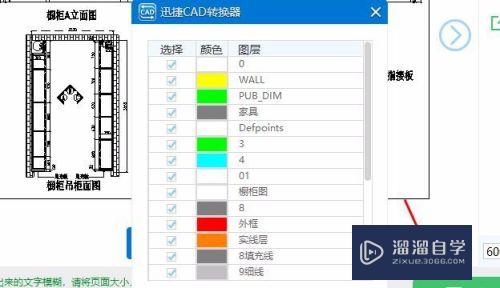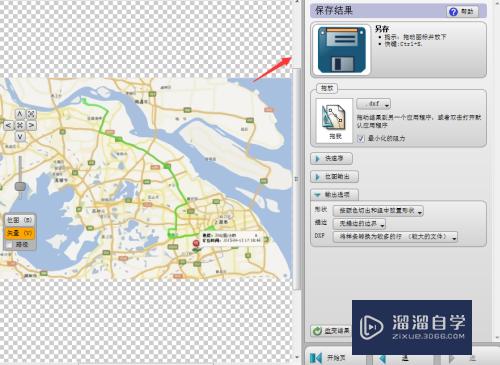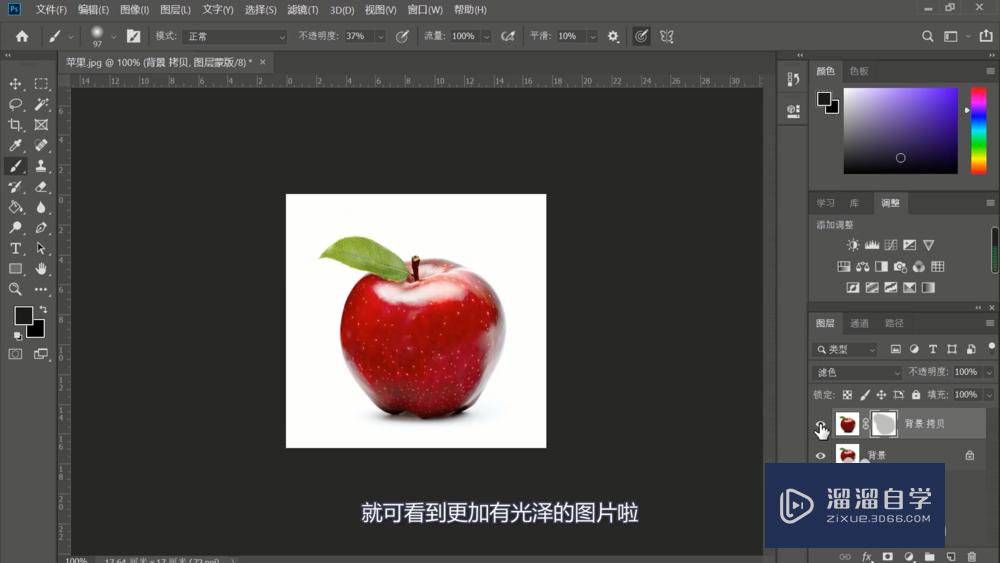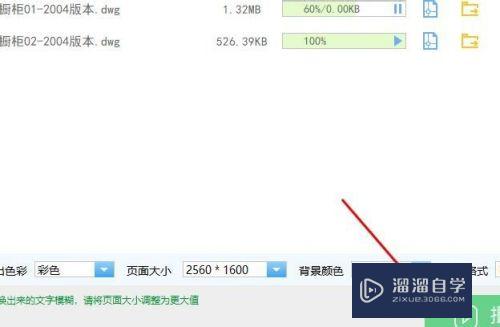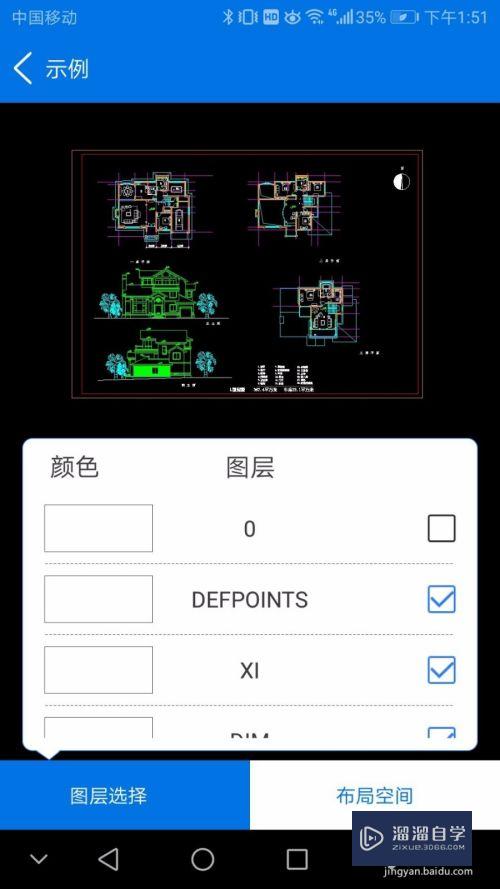PS怎样制作多张照片拼接成竖大长图(ps怎么拼接多张图片成竖图)优质
这是一个插件教程。插件支持CS6以上版本PS软件。通过这个PS插件即可快速制作多张照片拼接成竖大长图效果。下面小渲就给大家分享个具体的操作方法。
图文不详细?可以点击观看【PS免费视频教程】

工具/软件
硬件型号:神舟(HASEE)战神Z7-DA7NP
系统版本:Windows10
所需软件:PS2019
方法/步骤
第1步
首先我们安装“快速制作多张照片拼接竖长图PS插件”。安装教程就这里就不详细介绍了。安装包里面有说明。
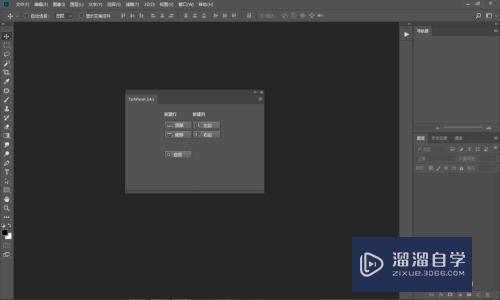
第2步
窗口-扩展功能-TychPanel 2.4。不同版本打开方法有所不同。安装包有其它版本打开说明。
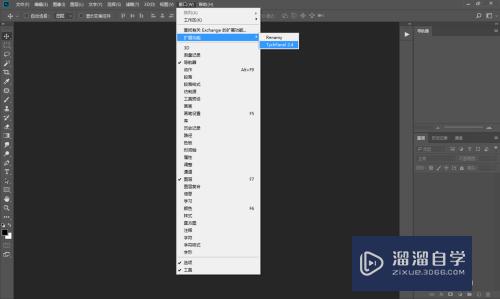
第3步
点击扩展面板。左边(如果要排成横版就点顶部)。
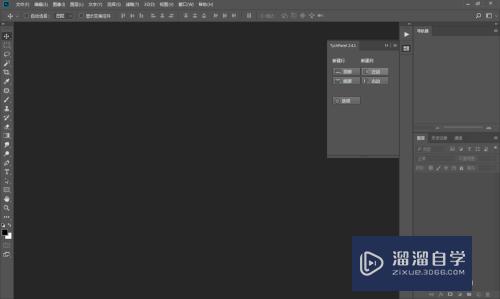
方法/步骤2
第1步
弹出一个窗口。找到我们的图片。选中需要拼成长图的图片。点击确定。
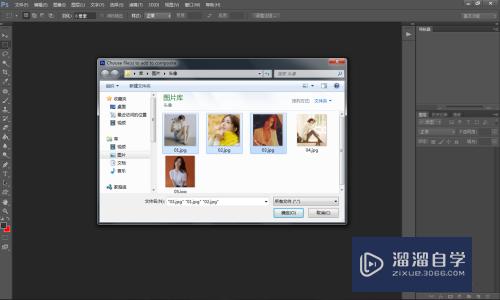
第2步
可以对图片进行排序。然后点击OK。
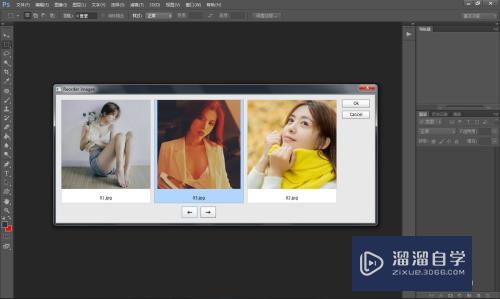
第3步
最后稍等一会它会自动帮我我们拼成竖大长图。
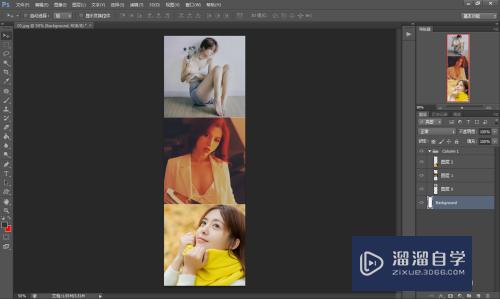
以上关于“PS怎样制作多张照片拼接成竖大长图(ps怎么拼接多张图片成竖图)”的内容小渲今天就介绍到这里。希望这篇文章能够帮助到小伙伴们解决问题。如果觉得教程不详细的话。可以在本站搜索相关的教程学习哦!
更多精选教程文章推荐
以上是由资深渲染大师 小渲 整理编辑的,如果觉得对你有帮助,可以收藏或分享给身边的人
本文标题:PS怎样制作多张照片拼接成竖大长图(ps怎么拼接多张图片成竖图)
本文地址:http://www.hszkedu.com/75015.html ,转载请注明来源:云渲染教程网
友情提示:本站内容均为网友发布,并不代表本站立场,如果本站的信息无意侵犯了您的版权,请联系我们及时处理,分享目的仅供大家学习与参考,不代表云渲染农场的立场!
本文地址:http://www.hszkedu.com/75015.html ,转载请注明来源:云渲染教程网
友情提示:本站内容均为网友发布,并不代表本站立场,如果本站的信息无意侵犯了您的版权,请联系我们及时处理,分享目的仅供大家学习与参考,不代表云渲染农场的立场!